Win10系统怎么查看显卡信息
Win10系统怎么查看显卡信息?对于游戏爱好者等对游戏电脑配置需求较高的用户来说,显卡配置是整个电脑配置的重中之重,是电脑运行效率和流畅度的决定性因素。很多小伙伴不知道怎操作,小编下面整理了windows10系统查看显卡信息操作,如果你感兴趣的话,跟着小编一起往下看看吧!

windows10系统查看显卡信息操作
1、桌面空白处,点击右键,在打开的菜单项中,选择显示设置;
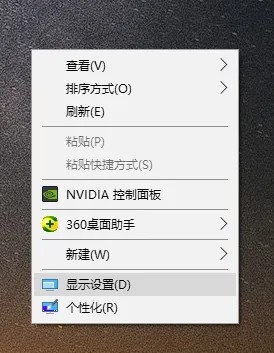
2、系统主页设置窗口中,左侧点击显示,然后右侧点击显示适配器属性;
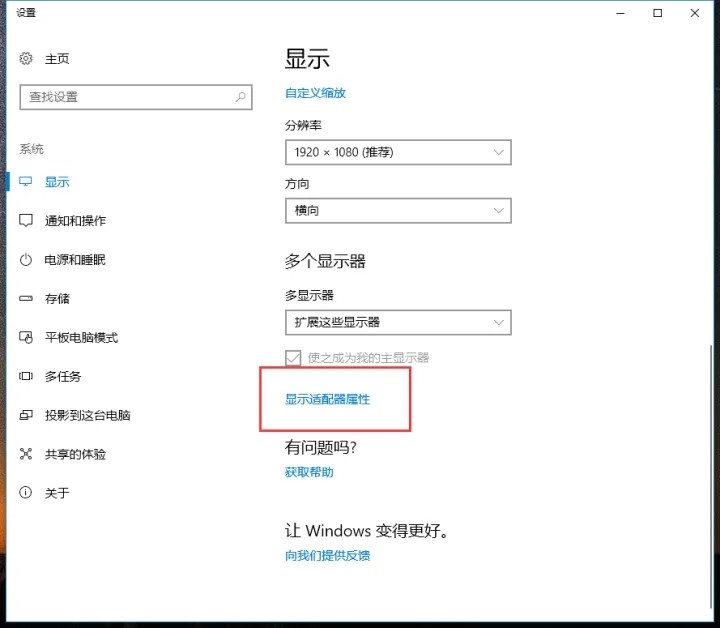
3、在出现的界面就是当前电脑的显卡详细信息了,红色框就是显卡型号了;
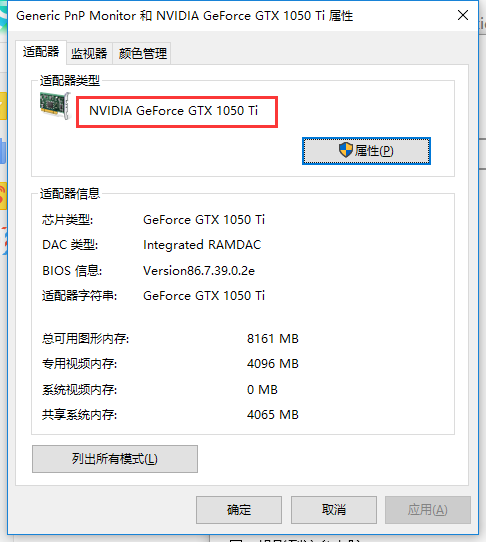
以上就是【Win10系统怎么查看显卡信息-windows10系统查看显卡信息操作】全部内容了,更多精彩教程尽在本站!
以上是Win10系统怎么查看显卡信息的详细内容。更多信息请关注PHP中文网其他相关文章!

热AI工具

Undresser.AI Undress
人工智能驱动的应用程序,用于创建逼真的裸体照片

AI Clothes Remover
用于从照片中去除衣服的在线人工智能工具。

Undress AI Tool
免费脱衣服图片

Clothoff.io
AI脱衣机

Video Face Swap
使用我们完全免费的人工智能换脸工具轻松在任何视频中换脸!

热门文章

热工具

记事本++7.3.1
好用且免费的代码编辑器

SublimeText3汉化版
中文版,非常好用

禅工作室 13.0.1
功能强大的PHP集成开发环境

Dreamweaver CS6
视觉化网页开发工具

SublimeText3 Mac版
神级代码编辑软件(SublimeText3)
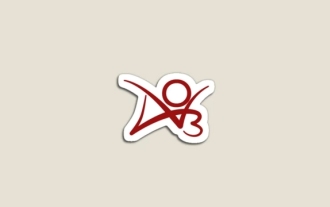 ao3镜像网址夸克 ao3镜像地址夸克入口
May 15, 2025 pm 06:42 PM
ao3镜像网址夸克 ao3镜像地址夸克入口
May 15, 2025 pm 06:42 PM
1、ao3镜像网址夸克☜☜☜☜☜点击进入。2、ao3镜像地址夸克入口☜☜☜☜☜点击进入。3、AO3(档案我们自己的)是一个非营利性的粉丝小说和同人小说存档网站,于 2008 年 10 月 29 日启动。4、AO3 是一个由粉丝创办、为粉丝运营的网站,致力于保护粉丝创造的作品,并为同人小说作家提供一个无审查的环境。
 ao3夸克入口官网 ao3官方网站夸克入口
May 15, 2025 pm 06:45 PM
ao3夸克入口官网 ao3官方网站夸克入口
May 15, 2025 pm 06:45 PM
1、ao3官方网站夸克入口☜☜☜☜☜点击保存。2、ao3夸克入口官网☜☜☜☜☜点击保存。【ao3】1、AO3(Archive of Our Own)是一个庞大的、由粉丝创作的在线作品存档网站。2、它主要收录同人作品,涵盖各种各样的媒体,从书籍和电影到电视剧和游戏,几乎无所不包。3、AO3 的内容丰富,类型多样,能够满足不同读者的需求。





